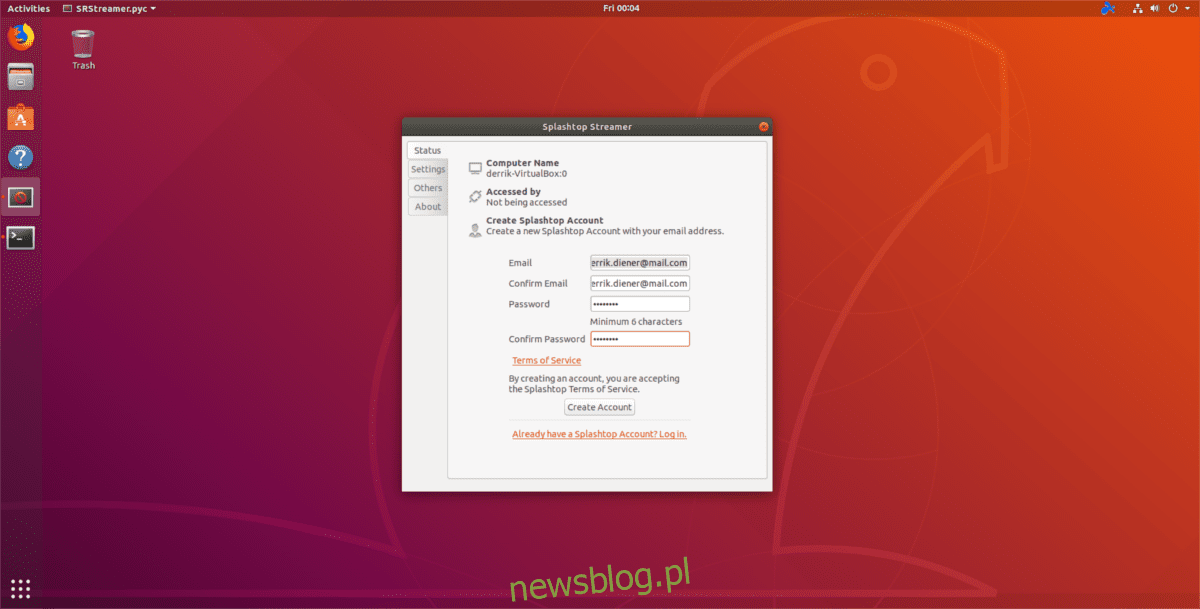
Bạn có PC Linux cần truy cập từ xa từ màn hình hệ thống của mình Windows? Quên thiết lập máy chủ VNC. Thay vào đó, hãy xem Splashtop! Splashtop là gì? Đây là một ứng dụng đơn giản có thể dễ dàng truyền phát Ubuntu tới Windows hoặc truyền trực tuyến màn hình của bạn giữa bất kỳ hệ điều hành máy tính nào (một cách an toàn) qua mạng (bao gồm cả Internet) để truy cập từ xa. Bạn cũng có thể sử dụng Splashtop để điều khiển máy tính của mình từ thiết bị Android.
Lưu ý: Trong hướng dẫn này, chúng tôi tập trung vào Ubuntu Linux với tư cách là máy từ xa. Tuy nhiên, mã nguồn Splashtop Streamer có sẵn cho tất cả các bản phân phối Linux tại đây.
điều kiện tiên quyết
Việc sử dụng Splashtop trên các phiên bản Ubuntu mới hơn rất phức tạp vì các nhà phát triển không có sẵn bất kỳ bản phát hành phần mềm mới nào cho phiên bản Ubuntu mới nhất. Bản phát hành Splashtop mới nhất dành cho Ubuntu 14.04. Tải xuống gói nguyên trạng và cài đặt nó trên Ubuntu 18.04 mới nhất sẽ không thành công vì không có phụ thuộc.
Để giải quyết vấn đề này, bạn cần thêm kho phần mềm Ubuntu 14.04 cũ. Việc thêm kho lưu trữ này sẽ cho phép gói Splashtop cũ thu thập các phụ thuộc cần thiết để chạy đúng cách.
Trong thiết bị đầu cuối, hãy chỉnh sửa tệp /etc/apt/sources.list bằng trình soạn thảo văn bản Nano.
sudo nano /etc/apt/sources.list
Dán đoạn mã sau vào Nano:
# Ubuntu 14.04 Repo cho Splashtop
deb https://cz.archive.ubuntu.com/ubuntu vũ trụ gốc đáng tin cậy
Lưu Nano bằng Ctrl + O và đóng bằng Ctrl + X.
Sau khi thoát khỏi Nano, hãy làm mới các nguồn phần mềm Ubuntu của bạn bằng lệnh cập nhật.
sudo apt update
Sau khi cập nhật, đã đến lúc cài đặt bất kỳ bản cập nhật phần mềm nào xuất hiện.
sudo apt upgrade
Bạn có thể nhận thấy lỗi trong kho phần mềm 14.04 khi chạy lệnh cập nhật và cập nhật. Lỗi này xuất hiện do kho lưu trữ không có khóa GPG hợp lệ. May mắn thay, khắc phục sự cố này rất dễ dàng:
sudo apt-key adv --recv-keys --keyserver keyserver.ubuntu.com 40976EAF437D05B5
Chạy lệnh apt-key sẽ khắc phục mọi sự cố với các khóa GPG mà nguồn phần mềm của Ubuntu 14.04 hoạt động. Từ đây, hãy chạy lại lệnh cập nhật để hoàn thiện nó.
sudo apt update
Khi GPG đang chạy, Splashtop hiện có thể cài đặt được trên Ubuntu 18.04!
Cài đặt Splashtop Streamer
Giờ đây, kho lưu trữ phần mềm phụ thuộc Ubuntu 14.04 đã hoạt động trong Ubuntu 18.04, việc tải xuống gói Splashtop Linux cũ từ trang web sẽ hoạt động hoàn hảo. Để bắt đầu, hãy lấy gói bằng wget.
wget https://d17kmd0va0f0mp.cloudfront.net/linux/Splashtop_Streamer_Ubuntu_14.04_v2.2.5.1-4_amd64.deb
Cài đặt gói bằng lệnh dpkg.
sudo dpkg -i Splashtop_Streamer_Ubuntu_14.04_v2.2.5.1-4_amd64.deb
Có một số vấn đề khi cài đặt Splashtop trên Ubuntu vì gói này không tự động cài đặt các phần phụ thuộc. Để giải quyết vấn đề này, bạn cần buộc Ubuntu cài đặt thủ công bằng lệnh apt install:
sudo apt install -f
Vô hiệu hóa kho lưu trữ Ubuntu 14.04
Kích hoạt nguồn phần mềm 14.04 cho phép cài đặt Splashtop trên các phiên bản Ubuntu mới hơn, tuy nhiên do tuổi đời của nó, chúng tôi nên tắt nó. Đừng lo! Splashtop sẽ không bị hỏng! Tất cả điều này vô hiệu hóa mọi bản cập nhật trong tương lai thông qua nguồn phần mềm đó.
Để tắt, hãy mở nano và thêm # vào trước kho phần mềm 14.04. Nó sẽ giống như thế này:
## Repo Ubuntu 14.04 cho Splashtop
#deb https://cz.archive.ubuntu.com/ubuntu vũ trụ gốc đáng tin cậy
Khi kho lưu trữ bị vô hiệu hóa, hãy chạy lệnh cập nhật để hoàn tất:
sudo apt update
Thiết lập trình phát Splashtop
Khi bạn mở Splashtop lần đầu tiên, giao diện người dùng sẽ yêu cầu bạn chấp nhận “Thỏa thuận người dùng”. Bấm chấp nhận để chạy chương trình.
Sau khi mở, Splashtop sẽ thông báo cho bạn rằng không thể sử dụng ứng dụng nếu không có tài khoản. Nhấp vào nút “tạo” để tạo một tài khoản Splashtop mới.
Đăng nhập vào tài khoản Splashtop mới của bạn và để ứng dụng chạy. Miễn là Streamer đang chạy, PC Ubuntu của bạn sẽ có thể truy cập được bằng Splashtop Personal.
Truy cập Ubuntu từ xa
Splashtop Streamer phát thành công PC Ubuntu Linux của bạn lên Internet. Bây giờ là lúc để truy cập nó. Chuyển sang máy tính khác (đang chạy Windows) và truy cập trang web này. Cuộn xuống và tải xuống phiên bản mới nhất của Splashtop Personal cho Windows.
Lưu ý: Splashtop cũng hoạt động trên Mac và thiết bị di động.
Khởi chạy ứng dụng trình cài đặt và chạy nó trên máy tính từ xa. Sau khi cài đặt, bạn cần đăng nhập vào tài khoản Splashtop của mình. Lưu ý rằng bạn phải sử dụng cùng một tài khoản để truy cập PC Ubuntu Linux từ xa đang phát trực tuyến bằng Splashtop.
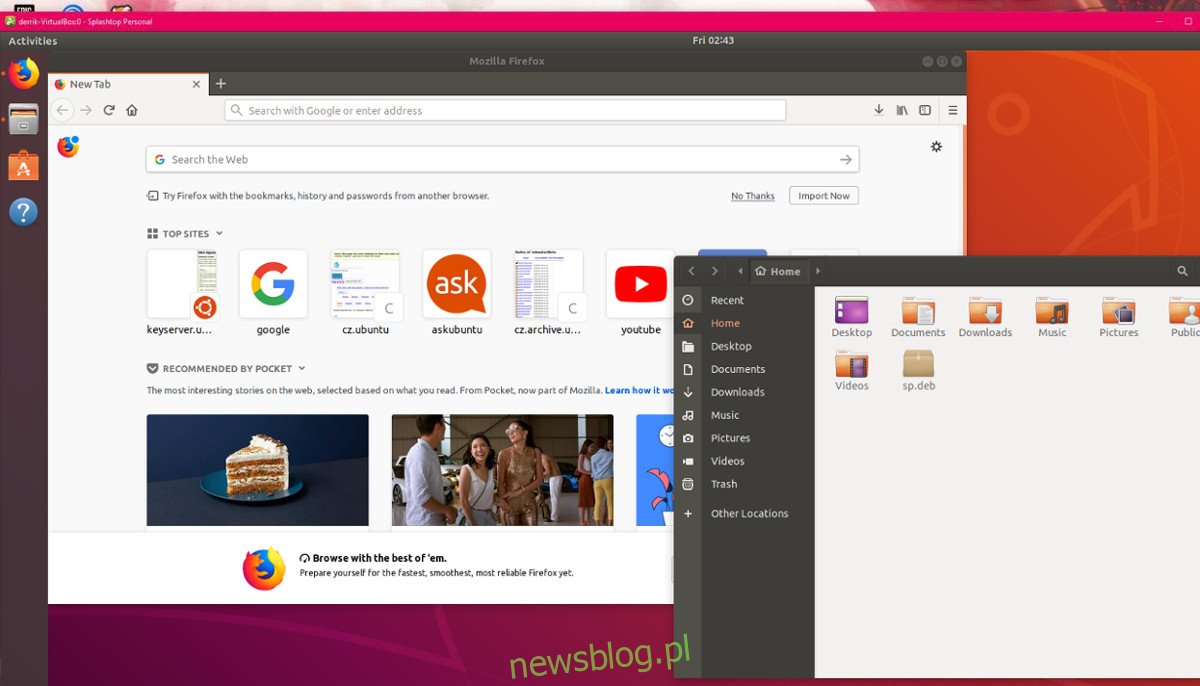
Sau khi đăng nhập, hãy cho phép ứng dụng tải và phát hiện tất cả các máy tính đang chạy thiết bị phát trực tuyến của bạn. Sau đó duyệt và xác định vị trí PC Ubuntu của bạn. Nhấp chuột phải vào PC Ubuntu của bạn và chọn “đánh thức PC này” để đảm bảo rằng PC của bạn đang hoạt động và có thể truy cập từ xa.
Sau khi đánh thức máy tính từ xa, bấm đúp vào nó để bắt đầu kết nối từ xa.
ngắt kết nối
Việc ngắt kết nối khỏi các phiên từ xa của Splashtop cũng dễ dàng như kết nối. Để thoát khỏi phiên Ubuntu từ xa, hãy đóng cửa sổ Splashtop Personal bằng cách nhấn nút X. Khi cửa sổ đóng lại, Splashtop sẽ tự động ngắt kết nối khỏi phiên Ubuntu từ xa.
